Импорт изображений камеры
Вы можете передавать изображения, хранящиеся на карте памяти внутри камеры, на смартфон (Creators' App). Вы можете выбирать, какие изображения передавать с помощью вашего смартфона или с помощью вашей камеры.
Переданные изображения будут сохранены в папке “Creators' App” или “CA_IMAGES”.
Выбор и передача изображений с помощью вашего смартфона
Предварительное включение питания камеры.
- На вашем смартфоне запустите Creators' App.
- Откройте экран
 (Камеры) и выберите [Импортировать].
(Камеры) и выберите [Импортировать].
- Между камерой и смартфоном будет установлено соединение по Wi-Fi через функцию Bluetooth, и захваченные изображения на камере будут отображены на экране Creators' App.
- С некоторыми камерами вы можете воспроизводить и проверять видеозаписи на экране Creators' App, если камера подключена через Wi-Fi. Вы можете выполнять приостановку, перезапуск и переход вперед или назад в течение 5 или 15 секунд.
- Выберите, какие изображения передавать, а затем выберите
 (Передача) внизу экрана.
(Передача) внизу экрана.
Примечание
- Видеозаписи, записанные в вертикальной ориентации, будут воспроизводиться в горизонтальной ориентации в силу технических характеристик камеры.
Для передачи изображений, когда камера выключена
Когда камера выключена, вы можете временно включить камеру с помощью смартфона и использовать смартфон для просмотра и передачи изображений, хранящихся на камере. Это удобно, поскольку это позволяет просматривать или передавать изображения в то время, когда камера находится внутри сумки.
Если камера заранее настроена следующим образом, выберите [Импортировать].
- MENU →
 (Сеть) → [
(Сеть) → [ Подк./Удал.PC] или [
Подк./Удал.PC] или [ Подк./Уд.съем] → [
Подк./Уд.съем] → [ Подк. с ВЫКЛ.пит.] → [Вкл]
Подк. с ВЫКЛ.пит.] → [Вкл]
- MENU →
 (Сеть) → [
(Сеть) → [ Подк./Уд.съем] → [Функц. удал.съемки] → [Удален. съемка] → [Выкл] (или MENU →
Подк./Уд.съем] → [Функц. удал.съемки] → [Удален. съемка] → [Выкл] (или MENU →  (Сеть) → [
(Сеть) → [ Подк./Удал.PC] → [Ф. "Удаленный ПК"] → [Удаленный ПК] → [Выкл])
Подк./Удал.PC] → [Ф. "Удаленный ПК"] → [Удаленный ПК] → [Выкл]) - MENU →
 (Сеть) → [Bluetooth] → [Функция Bluetooth] → [Вкл]
(Сеть) → [Bluetooth] → [Функция Bluetooth] → [Вкл]
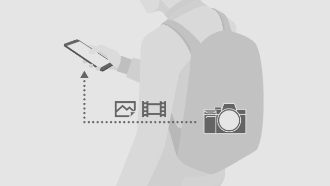
Примечание
- В зависимости от материала, в который помещена камера, например металлический кейс, данная функция может не работать.
Для получения снимков во время передачи или для приостановки, возобновления или отмены передачи
С некоторыми камерами вы можете выполнять следующие операции, выбирая и передавая изображения с помощью смартфона.
- Съемка (удаленная съемка недоступна)
- Приостановка, возобновление или отмена передачи
Во время выбора и передачи данных с помощью смартфона операции приостановки, возобновления и отмены также необходимо выполнять со смартфона.
Выбор и передача изображений с помощью камеры
 : Управление смартфоном
: Управление смартфоном
 : Управление камерой
: Управление камерой
-
 Нажмите кнопку
Нажмите кнопку  (Воспроизведение) на камере для переключения камеры в режим воспроизведения.
(Воспроизведение) на камере для переключения камеры в режим воспроизведения. -
 Нажмите кнопку
Нажмите кнопку  (Передача).
(Передача).
- Если вы не можете воспользоваться кнопкой Передача из-за настроек пользовательской клавиши, выберите MENU →
 (Сеть) → [
(Сеть) → [ Подк./Удал.PC] или [
Подк./Удал.PC] или [ Подк./Уд.съем] → [
Подк./Уд.съем] → [ Выб.в кам.и отпр.].
Выб.в кам.и отпр.].
- Если вы не можете воспользоваться кнопкой Передача из-за настроек пользовательской клавиши, выберите MENU →
-
 Выберите, какие изображения передавать.
Выберите, какие изображения передавать. -
 На вашем смартфоне запустите Creators' App.
На вашем смартфоне запустите Creators' App. -
 Если появится сообщение [Импортирование изображений начнется, как только вы подключите свою камеру к Wi-Fi.], выберите [OK].
Если появится сообщение [Импортирование изображений начнется, как только вы подключите свою камеру к Wi-Fi.], выберите [OK].
- Между камерой и смартфоном будет установлено соединение по Wi-Fi через функцию Bluetooth, и переданные изображения будут отображены на экране Creators' App.
Для получения снимков во время передачи, для приостановки, возобновления или отмены передачи, или же для планирования дополнительных передач
С некоторыми камерами вы можете выполнять следующие операции, выбирая и передавая изображения с помощью камеры.
- Съемка (удаленная съемка недоступна)
- Приостановка, возобновление или отмена передачи
- Планирование дополнительных передач
Во время выбора и передачи данных с помощью камеры операции приостановки, возобновления и отмены также необходимо выполнять с камеры.
Имейте в виду, что извлечение аккумулятора камеры во время приостановки передачи не позволит вам возобновить передачу. Если вы ошибочно извлекли аккумулятор, повторите процесс передачи с начала.
Импортирование только тех изображений, которые еще не импортированы (дифференциальное импортирование)
С некоторыми камерами вы можете автоматически импортировать только те изображения, которые еще не были импортированы. Настройте параметры следующим образом. Дифференциальное импортирование будет применено к изображениям, захваченным после выполнения настроек.
- Откройте экран
 (Камеры) и выберите [Другие] → [Настройки дифференциального импортирования] → включите [Использовать дифференциальное импортирование].
(Камеры) и выберите [Другие] → [Настройки дифференциального импортирования] → включите [Использовать дифференциальное импортирование].
Совет
- В настройках по умолчанию фотоснимки передаются как изображения 2M (2 мегапикселя, приблизительно 2 миллиона пикселей), а в качестве видео передаются прокси-видео. Для изменения этих настроек выполните необходимые операции на камере из MENU →
 (Сеть) → [
(Сеть) → [ Подк./Удал.PC] или [
Подк./Удал.PC] или [ Подк./Уд.съем] → [
Подк./Уд.съем] → [ Выб.в кам.и отпр.].
Выб.в кам.и отпр.].
